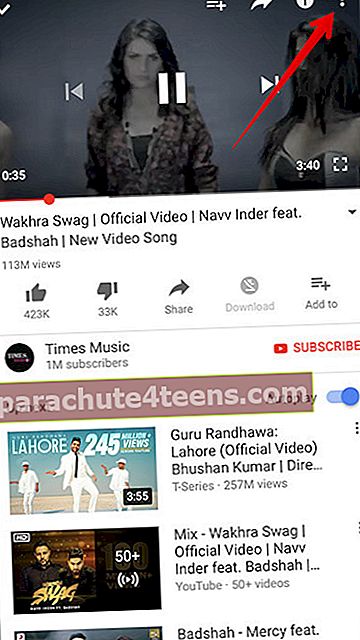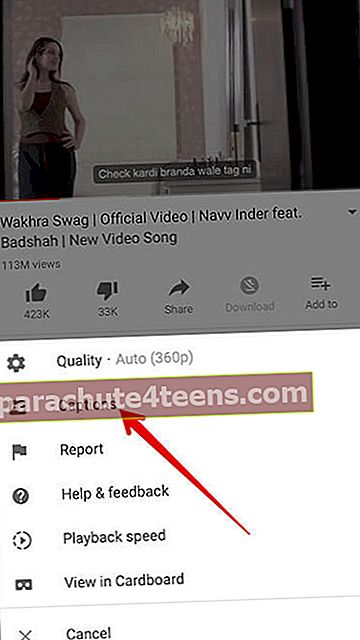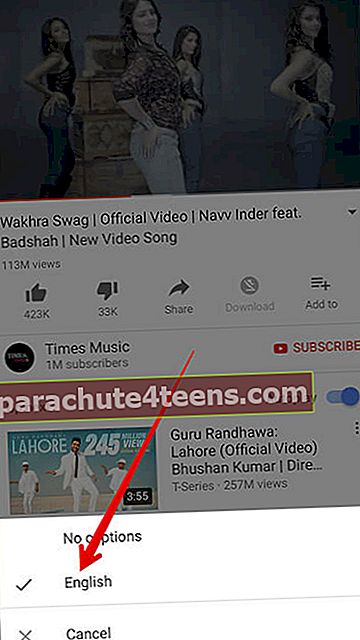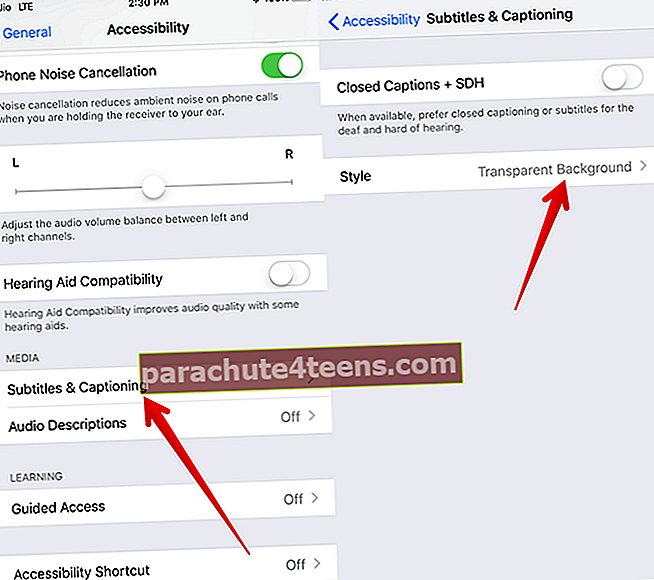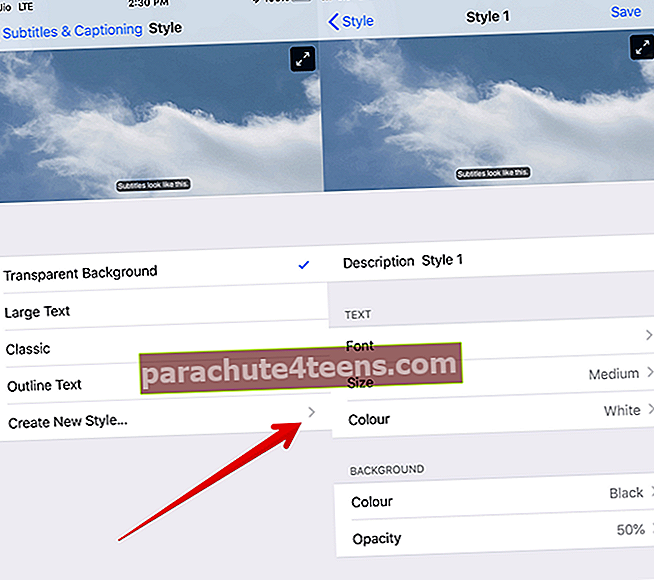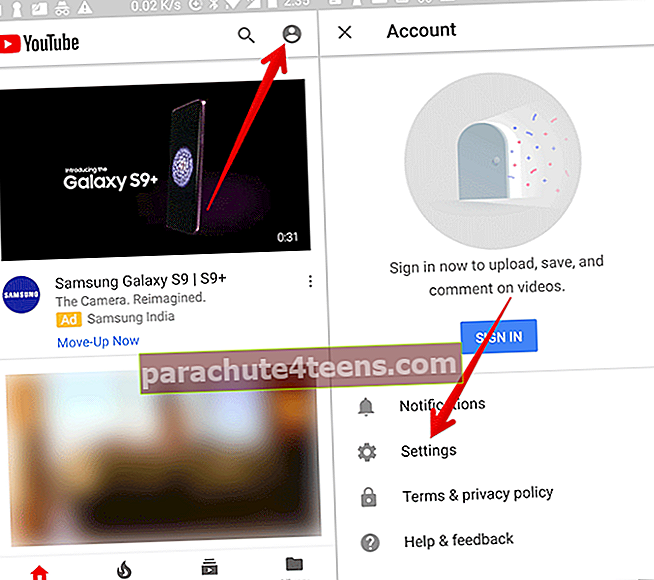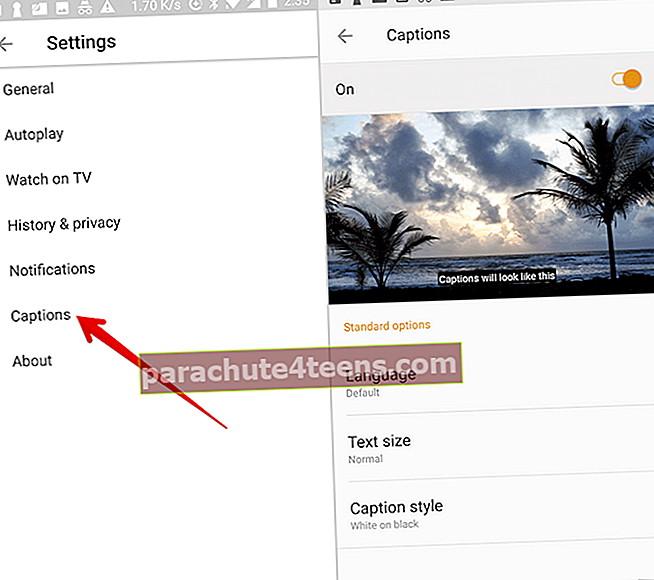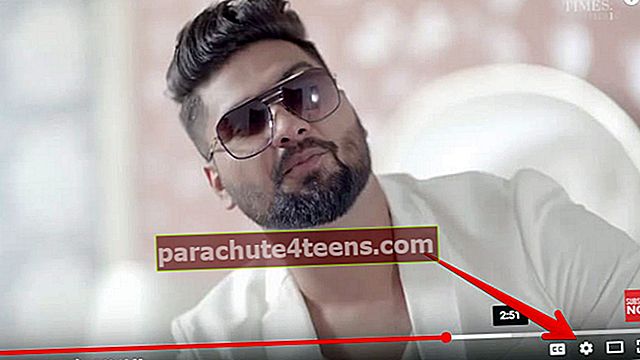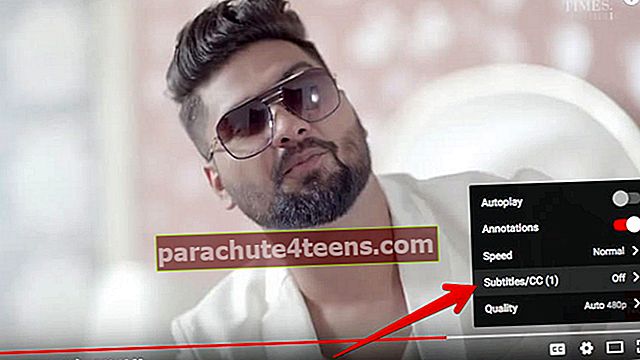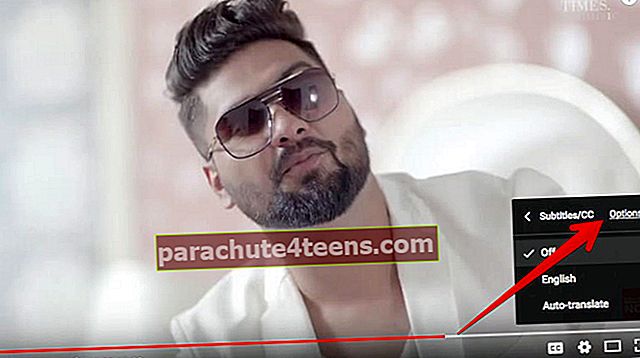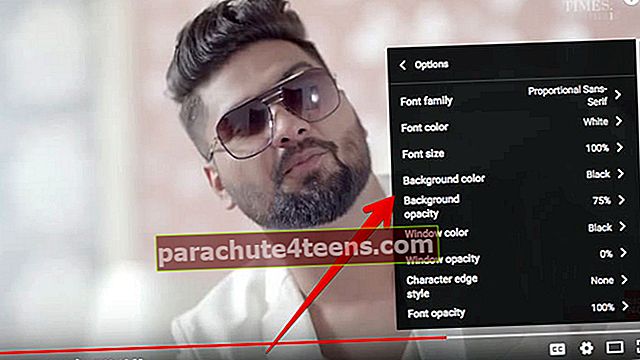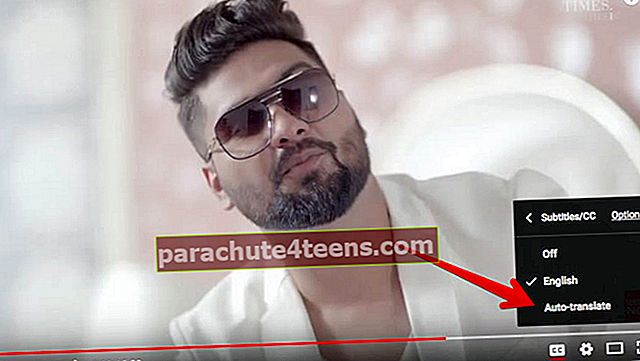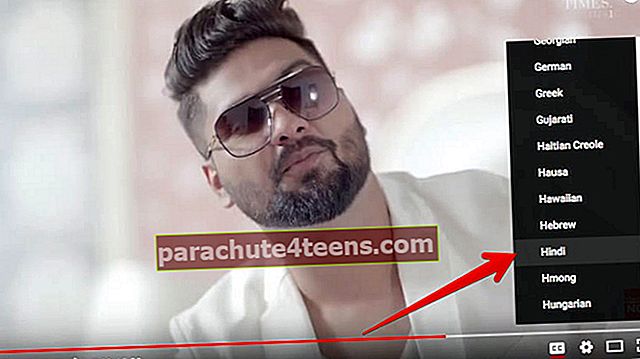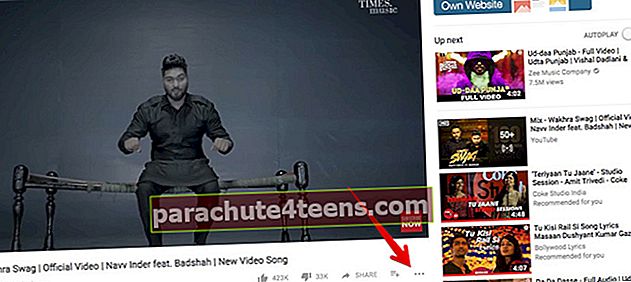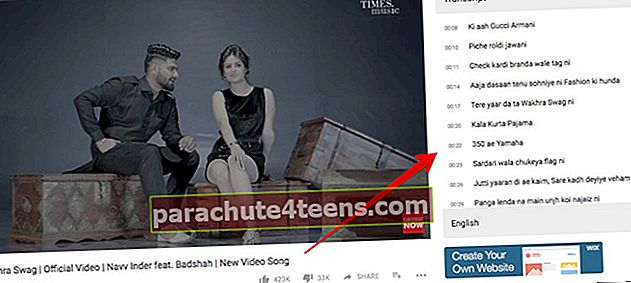Kas te ei saanud YouTube'i videot vaadates aru konkreetsetest sõnadest või lausetest? Kasutage subtiitreid, et neid hõlpsalt kätte saada. Lisaks saate YouTube'is tiitrite seadeid hallata ka oma iOS-seadmes, Androidis ja arvutis.
Veelgi parem - teil on võimalus reguleerida ka subtiitrite vaikesuurust ja stiili. Kui te ei soovi enam teatud aktsentidega segadust tekitada, peaksite seda korralikku funktsiooni täielikult ära kasutama. Pange tähele, et tiitrid pole iOS-i YouTube'i mobiilisaidil saadaval. Vaatame lähemalt!
- Kuidas pealkirja sisse / välja lülitada YouTube'is iPhone'is, iPadis ja Androidis
- Kuidas kohandada subtiitrite vaikesuurust ja stiili iPhone'is ja iPadis
- Kuidas muuta Androidi YouTube'i pealdiste suurust ja stiili
- Kuidas pealkirja sisse ja välja lülitada arvutis YouTube'is
- Kuidas muuta pealdise fondi suurust ja stiili arvutis YouTube'is
- Tehke YouTube'is tiitrid klaviatuuri otseteede abil suuremaks või väiksemaks
- Kuidas muuta tiitrite keelt arvutis YouTube'is
- Kuidas vaadata subtiitrite ärakirja YouTube'is arvutis
Kuidas pealkirja sisse / välja lülitada YouTube'is iPhone'is, iPadis ja Androidis
Kuigi enamikul YouTube'i videotel on pealdised, ei pruugi mõned neid toetada.
- Ava Youtube rakendus teie iOS-i seadmes ja pea video juurde.
- Puudutage nüüd nuppu menüü nuppu.
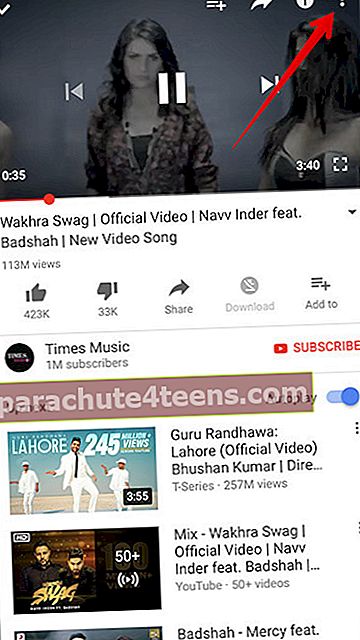
- Puudutage nuppu pealdised nuppu.
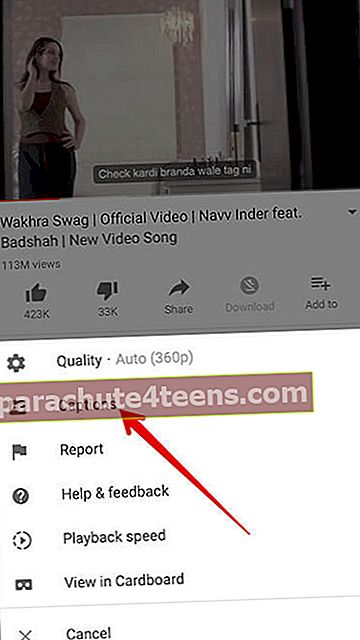
- Järgmisena peate valige inglise keel (automaatselt loodud.)
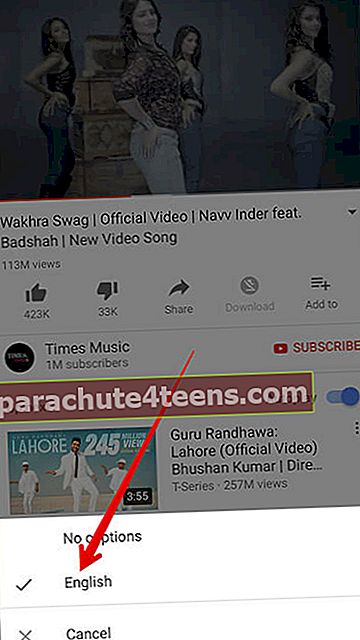
Nüüd kuvatakse teie video pealdised. Nende lubamiseks rohkemate videote jaoks saate kasutada samu samme.
Kui soovite need kunagi keelata, järgige samu samme ja puudutage seejärel valikut Puudub pealdised (iOS-is) või Lülitage pealdised välja (Android-is).

Kuidas kohandada subtiitrite vaikesuurust ja stiili iPhone'is ja iPadis
Kui soovite ideaalis YouTube'i subtiitrite vaikesuurust ja stiili kohandada, kasutage rakenduse Seaded abi.
- Käivitage seaded oma iOS-i seadmes
- Puudutage nüüd nuppu Üldine → Aligipääsetavus.

- Järgmine, all "Meedia" jaotises puudutage Subtiitrid → Järgmisena puudutage Stiil ekraani suuruse ja fondi stiili kohandamiseks.
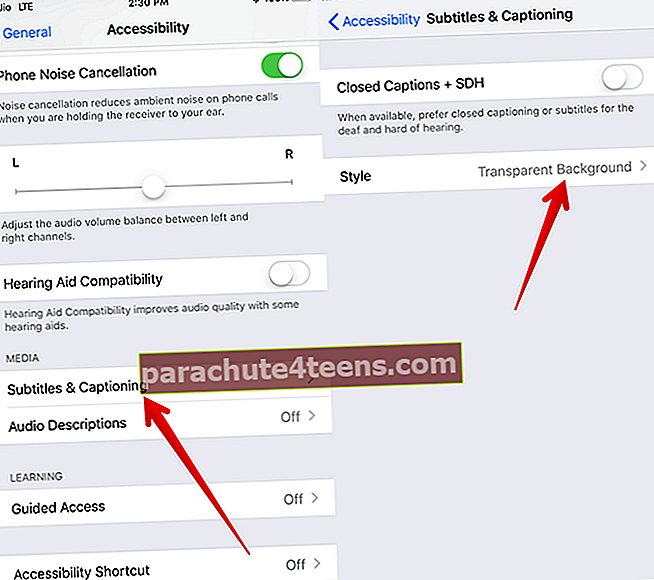
- Puudutage nüüd nuppu Loo uus stiil rohkem stiili, suuruse ja värvi jaoks.
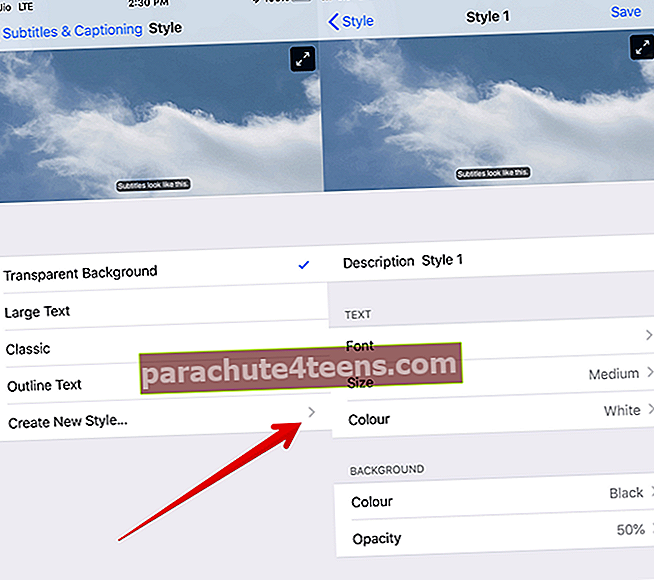
Pealkirjade kohandamine Androidis on veelgi lihtsam. Jätka lugemist ...
Kuidas muuta tiitrite suurust ja stiili YouTube'is Androidis
- Ava Youtube rakendus oma mobiilseadmes
- Puudutage nüüd nuppu sinu profiil.
- Järgmiseks puudutage Seaded.
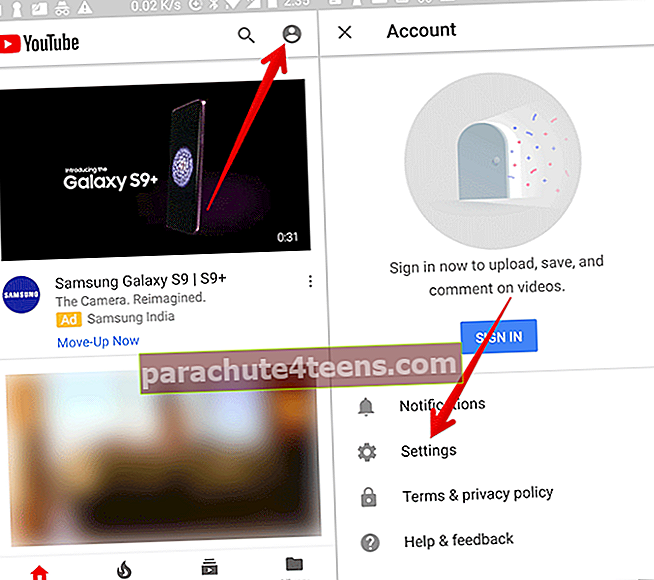
- Järgmisena lülitage sisse Tiitrid ning seejärel reguleerige suurust ja stiili.
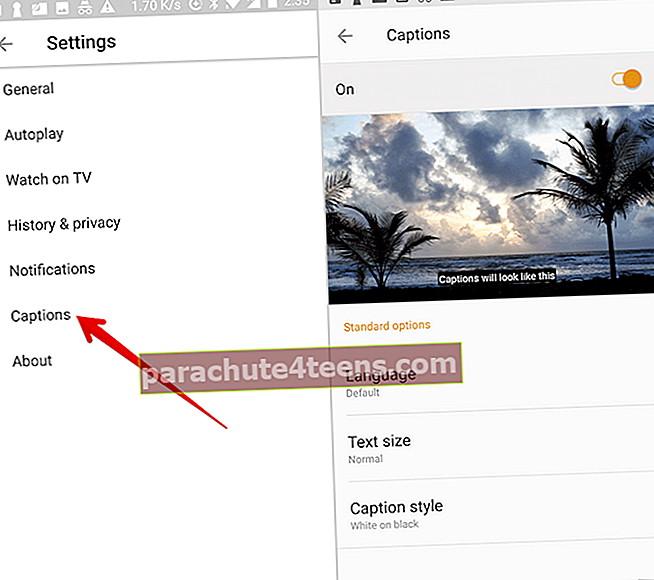
Tiitrite saate YouTube'is lubada ka oma Macis, Windowsi arvutis või Linuxis.
Kuidas pealkirja sisse ja välja lülitada arvutis YouTube'is
- Avage YouTube ja minge video juurde ja esitage see.
- Nüüd klõpsake nuppu CC nuppu
See on kõik! Video pealdised avaldatakse otseülekandes.

Kui soovite kunagi keelata pealdised, Klõpsake nuppu CC uuesti nuppu.
Kuidas muuta pealdise fondi suurust ja stiili arvutis YouTube'is
- Avage arvutis YouTube ja klõpsake nuppu seaded nuppu.
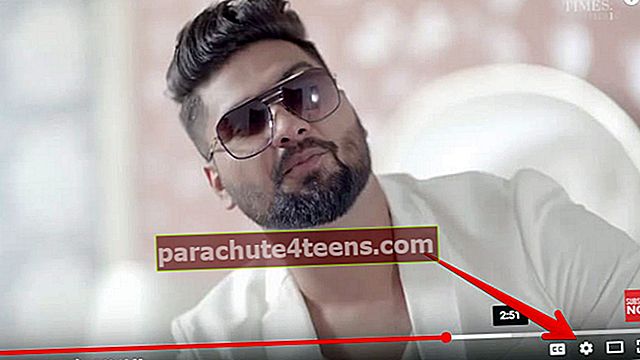
- Nüüd klõpsake nuppu Subtiitrid / CC.
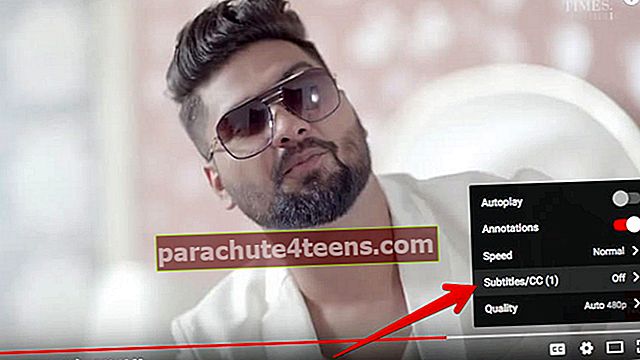
- Järgmisena peate klõpsama nuppu Valikud.
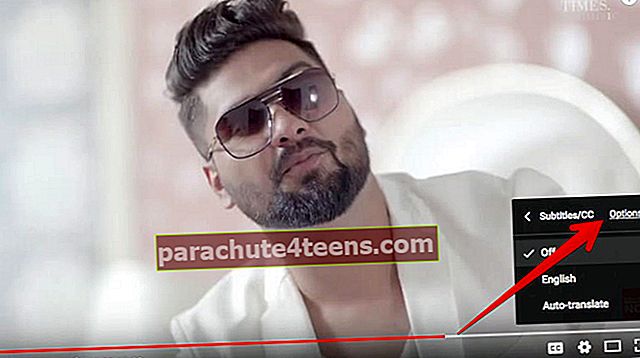
- Nüüd saate järgmisi asju kohandada
- Font, värv, läbipaistmatus ja suurus
- Taustavärv ja läbipaistmatus
- Akna värv ja läbipaistmatus
- Märkide serva stiil.
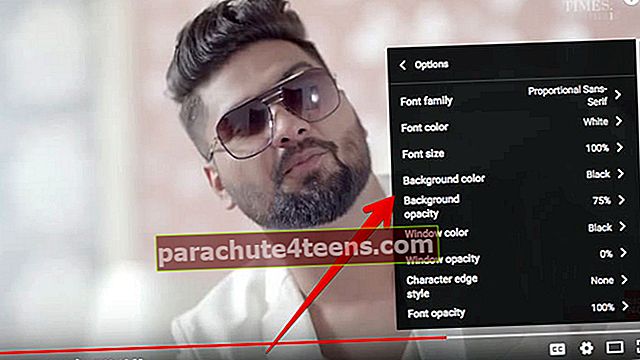
Tehke YouTube'is tiitrid klaviatuuri otseteede abil suuremaks või väiksemaks
- Klaviatuuri otseteede abil saate video vaatamise ajal kiiresti subtiitrite vormingut reguleerida
- Selleks klõpsake kõigepealt videopleieril ja seejärel suurendab „+” pealdisi. “-” muudab pealdised väiksemaks
Kuidas muuta tiitrite keelt arvutis YouTube'is
Samuti on võimalus valida erinevaid subtiitrikeeli. Kui keelt pole loendis, saate automaatselt tõlgitud subtiitrite valiku.
- Avatud Youtube ja navigeerige video juurde
- Nüüd klõpsake nuppu seaded ikooni videokuva allosas.
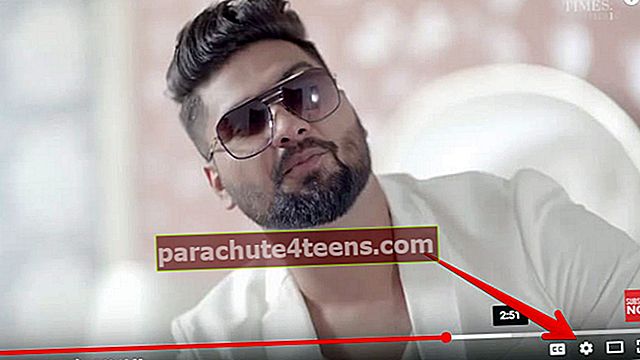
- Klõpsake nuppu Subtiitrid / CC.
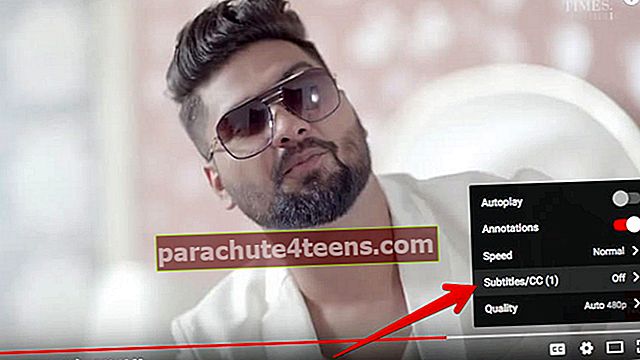
- Järgmiseks klõpsake nuppu Automaatne tõlkimine.
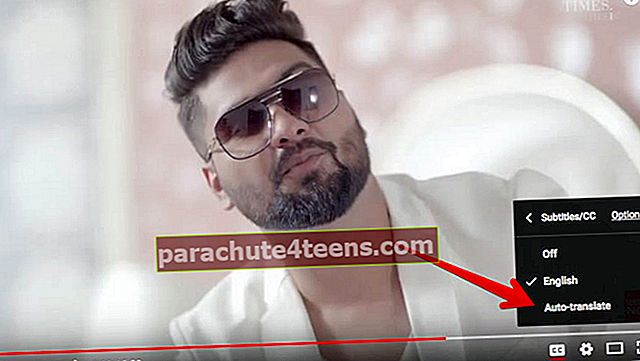
- Järgmisena valige keel.
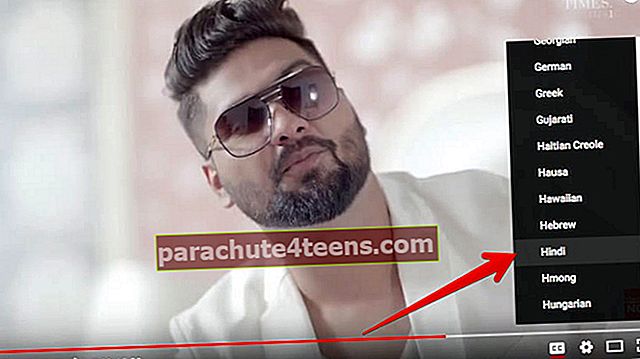
Subtiitriga videote puhul saate vaadata täielike subtiitrite ärakirja. Pealegi saate kiiresti hüpata ka video konkreetsetesse osadesse.
Kuidas vaadata subtiitrite ärakirja YouTube'is arvutis
- Käivitage Youtube ja minge videole
- Klõpsake videopleieri all nuppu Veel nuppu.
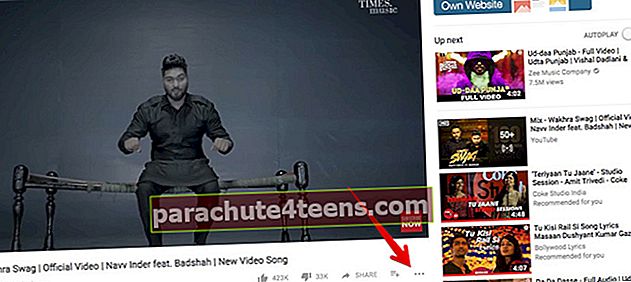
- Nüüd peate klõpsama Avatud ärakiri.

- Video vaatamise ajal kerib ärakiri praeguse pealdise teksti kuvamiseks.
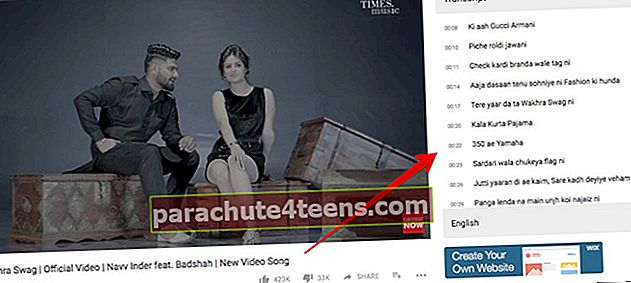
Video selle osa juurde liikumiseks võite klõpsata mis tahes pealdiste teksti real.
See on peaaegu kõik!
Sinu kord
YouTube on meelelahutuskeskus ja uhke kõigi põnevust pakkuvate koostisosadega. Alati, kui minu lõbus aeg tundub olevat veidi ilmastikuolude käes, kasutan seda rakendust rohke naeru tekitamiseks. Mis sa sellest arvad? Tahaksin kommentaarides teada.
Teile võib meeldida lugeda:
- Kuidas Apple TV-s YouTube'i rakendusse sisse logida
- Kuidas lubada tumedat režiimi YouTube'is iPhone'is ja iPadis
- Lubage iPhone'is ja arvutis YouTube'is piiratud režiim
- Kuidas eemaldada kõik YouTube'i võrguühenduseta videod korraga iPhone'is